ร้อนนักเอา Rivatuner มาดับร้อนกันครับ
| Share | Tweet |
มาถึงขึ้นตอนที่จะทำให้ Rivatuner ควบคุมพัดลมแบบออโต
ย้อนไปที่ TAP Main เลือกที่ Hardware Monitor ดังรูป
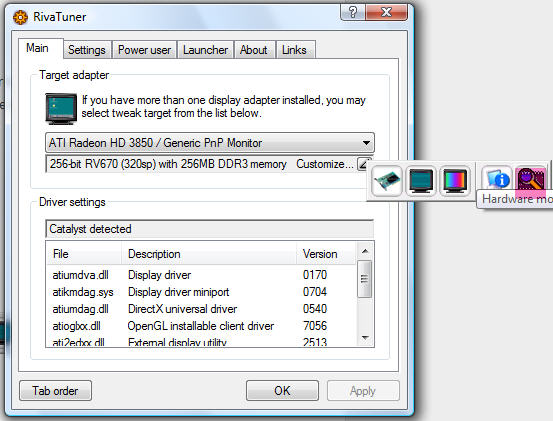
เราก็จะเข้ามาในส่วนที่ใช้ดูความเป็นไปต่าง ๆ ของคอมพิวเตอร์ของเรา ไม่ว่าจะเป็นอุณหภูมิ ความเร็วของ Core Gpu และอีกหลาย ๆ อย่าง
ไม่ต้องสนใจอะไรคลิกที่ปุ่ม Setup เลยครับ

เราก็จะเข้ามาในส่วนของ Hardware Monitor Setup ซึ่งจะเป็นส่วนที่เรากำหนดให้ Rivatuner Monitor อะไรบ้างในเครื่องคอมของเรา
ในที่นี้ไม่ต้องสนใจอะไรคลิกให้มีเครื่องหมายถูกหน้า Core Temperature จากนั้นคลิก Setup

จากนั้นเราจะเข้ามาในส่วนของ Core temperature monitoring data source setup ในหน้านี้จะเป็นส่วนที่กำหนดค่าต่างให้ Rivatuner ใช้ในการ Monitor อุณหภูมิของ GPU
ถ้าอยากให้โชว์อุณหภูมิที่ TaskBar ก็ติ๊กหน้า Show core temperature in tray icon tooltip กับ Show core temperature in tray icon
จากนั้นคลิกที่เครื่องหมายบวกสีเขียว
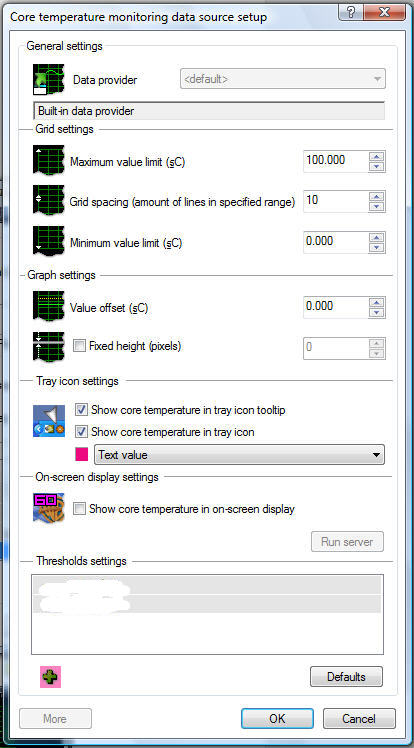
ที่หน้าต่างนี้จะเป็นการเซ็ตโปรไฟล์ให้ทำงานตามที่เรากำหนด โดยขั้นแรกให้ตั้งชื่อก่อน ในตัวอย่างจะตั้งชื่อว่า “หมุน 100% ที่ 70″
แล้วตั้งอุณหภูมิไว้ที่ 70 (value C) หมายความว่าเมื่ออุณหภูมิถึง 70 องศาให้เร่งรอบเป็น 100% ซึ่งการที่จะให้มันปรับความเร็วให้นั้น
เราต้องเซ็ทโปรไฟล์ในส่วนของ Lunch เป็น item on upward theshold crossing เป็นโปร์ไฟล์ 100% ที่เราทำไว้
และปรับโปรไฟล์ Lunch เป็น item on downward theshold crossing เป็นโปรไฟล์ 80% ที่เราทำไว้ ซึ่งตรงนี้หมายถึงเมื่ออุณหภูมิต่ำ
กว่า 70 องศาให้ปรับพัดลมเป็นแบบ 80% เสร็จแล้วคลิก OK อ่ะ..อ่ะ ยังไม่จบครับ ท่านต้องทำขั้นตอนเมื่อสักครู่อีกครั้งดังนี้
กดเครื่องหมายบวกสีเขียว แล้วตั้งชื่อ ”หมุน 80% ที่ 60″ แล้วตั้งอุณหภูมิไว้ที่ 60 (value C) หมายความว่าเมื่ออุณหภูมิถึง 60 องศา
ให้เร่งรอบเป็น 80% ซึ่งการที่จะให้มันปรับความเร็วให้นั้นเราต้องเซ็ทโปรไฟล์ในส่วนของ Lunch เป็น item on upward theshold crossing
เป็นโปร์ไฟล์ 80% ที่เราทำไว้และปรับโปรไฟล์ Lunch เป็น item on downward theshold crossing เป็นโปรไฟล์ 60% ที่เราทำไว้
ซึ่งตรงนี้หมายถึงเมื่ออุณหภูมิต่ำกว่า 60 องศาให้ปรับพัดลมเป็นแบบ 60% เสร็จแล้วคลิก OK เป็นอันเสร็จขั้นตอน

เมื่อทำเสร็จทุกขั้นตอนแล้วจะเป็นดังรูปด้านล่างนี้ครับ คลิก OK เป็นอันเสร็จสิ้น
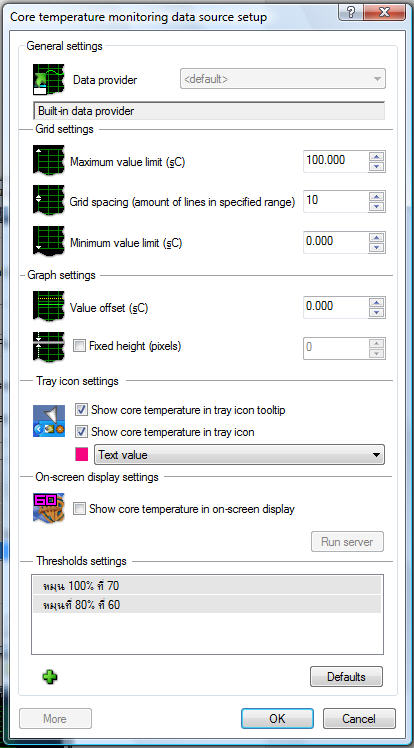
 EN
EN










